C:ドライブの容量が不足し始めた場合、最もイライラする経験の1つは、ストレージを解放す これは、一般的に彼らのcとして小さなSSDドライブで構成されている現代のコンピュータで特にそうです:ドライブは、簡単にその小さな記憶容量のた Windows Liveメールを使用している場合は、デフォルトでC:ドライブに電子メールが保存されます。 あなたは私のようなものであり、あなたの電子メールのほぼすべてを保存した場合、あなたのライブメールメールストアは非常に大きなサイズに成長す ありがたいことに、このプログラムは、メールが保存されている場所を簡単に変更して、空き容量が多い別のドライブに移動できるようにする機能を提 このチュートリアルでは、Windows Liveメールの電子メールの保存場所の変更について説明します。メモ:Windows Liveメールの電子メールは、既定で%UserProfile%\AppData\Local\Microsoft\Windows Liveメールに保存されます。
メールストアを移動する最初の手順は、Windows Liveメールを起動することです。 プログラムが起動したら、以下に示すように、プログラムの左上隅にあるプログラムのメニューをクリックします。
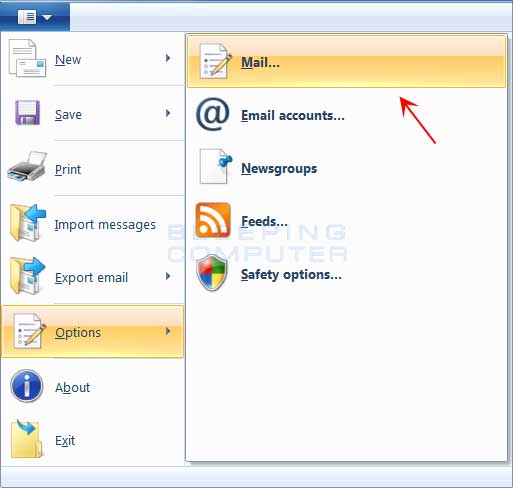
メニューが開いたら、オプションセクションをクリックし、メールメニューオプションをクリックします。 これにより、メールオプション画面の一般タブが開きます。 詳細設定タブをクリックすると、以下のような画面が表示されます。
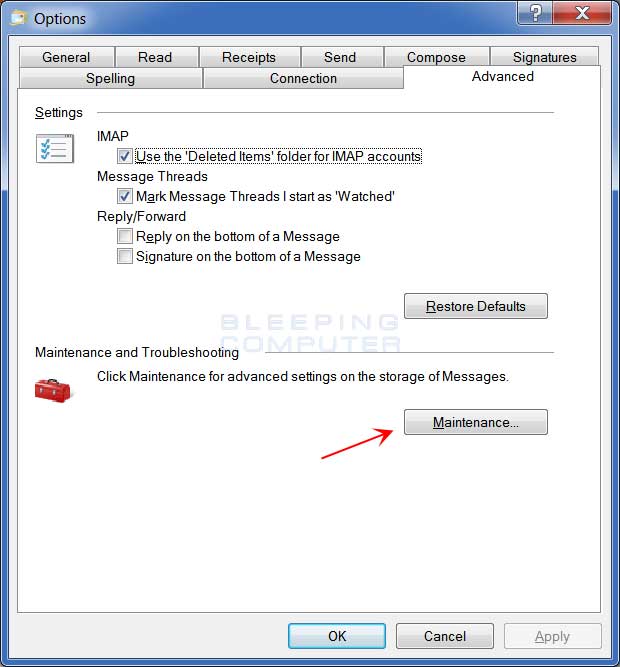
上の画像の赤い矢印で示されるように、メンテナンスオプションをクリックします。 これにより、メンテナンス設定画面が表示されます。
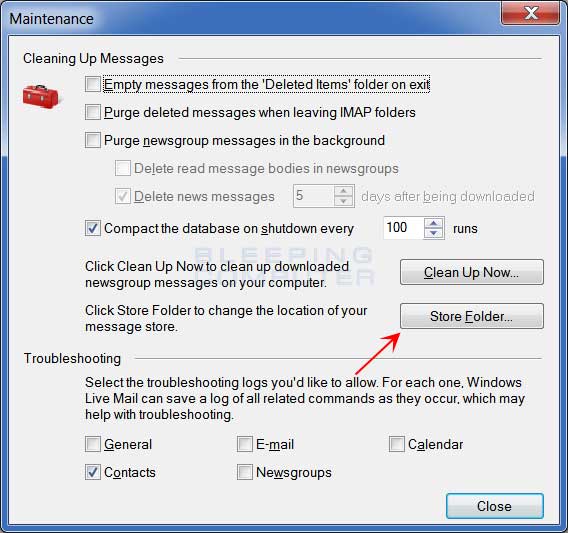
フォルダを保存オプションをクリックします。 これにより、現在のメールストアフォルダへのパスを示す小さなダイアログボックスが開きます。
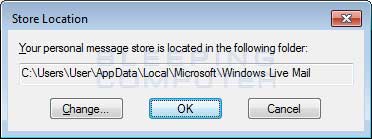
上記の画面で、Windows Liveメールが電子メールを保存する場所を変更できます。 これを行うには、[変更]ボタンをクリックすると、[参照]ダイアログボックスが表示され、メールストアの新しい場所を選択できます。
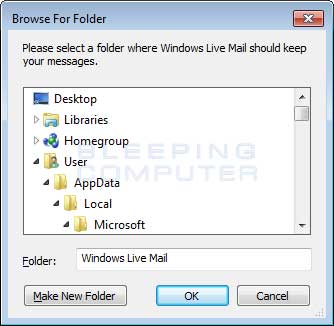
メールを移動するか、新しいフォルダを作成する既存の場所を参照します。 完了したら、[OK]ボタンをクリックします。 これで、選択した新しいパスを含む[保存場所]ダイアログボックスが表示されます。
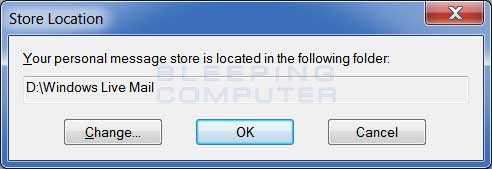
Windows Live Mailにこの新しいフォルダを使用させるには、OKボタンをクリックします。 [OK]ボタンをクリックすると、これらの変更を有効にするにはWindows Live Mailを再起動する必要があるというプロンプトが表示されます。 このプロンプトでOKボタンをクリックし、Windows Liveメールを閉じます。
Windows Liveメールを閉じると、プログラムは既存のすべてのメールフォルダとメールフォルダを新しい場所に自動的にコピーします。
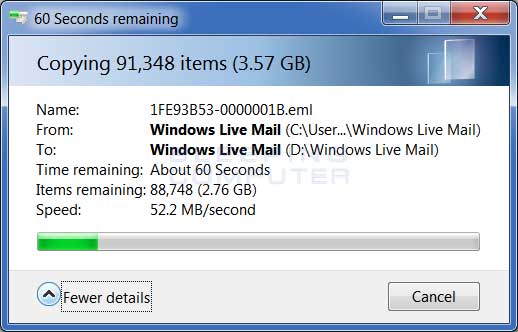
完了したら、Windows Liveメールを再度起動することができ、プログラムは新しい場所にメールを保存します。
残念ながら、Windows Live Mailはメールを移動していると述べていますが、実際にはコピーしているだけです。 ドライブ:あなたはまだあなたのC上のスペースを解放するために、古いWindows Liveメールフォルダを削除する必要があります。 これを行うには、Windows Liveメールを閉じて、次のフォルダの下にある古いWindows Liveメールフォルダを参照します:
ウィンドウズ8、ウィンドウズ7、ウィンドウズビスタ:C:\Users\<ログイン名>AppData\Local\Microsoft\
Windows XP:C:\Documents and Settings\<ログイン名>\Application Data\Microsoft\
そのフォルダを開くと、windows Live Mailという名前のサブフォルダが表示されます。 これはあなたの古い郵便店です。 まず、Windows Liveメールに名前を変更します。古いとWindows Liveメールを再度起動します。 あなたはまだあなたの電子メールにアクセスすることができれば、我々はプログラムが新しいフォルダを使用していることを知っているし、我々は安全に古いものを削除することができます。 Windows Liveメールを再度閉じ、Windows Liveメールを削除します。古いフォルダ。 フォルダの削除が完了したら、ごみ箱を空にすることができます。
Windows Live Mailは新しいフォルダを使用しており、C:ドライブで使用していた領域を解放しました。
これらの手順を実行する質問がある場合は、Web Browsing/Email and Other Internet Applications forumでお問い合わせください。